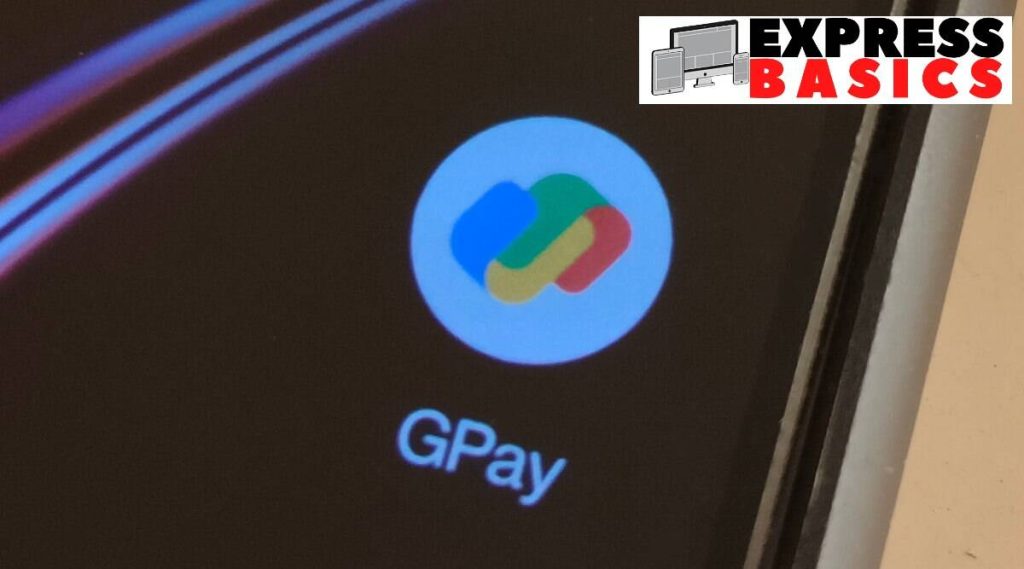[ad_1]
O Google Pay e outros aplicativos de pagamento são algumas das ferramentas mais úteis que você pode carregar em seu smartphone agora mesmo. Ajudando você a fazer pagamentos digitalmente, o Google Pay também facilita manter um registro de transações, dividir contas e muito mais. Você também não precisa se preocupar com alterações ao usar o Google Pay para fazer pagamentos.
No entanto, se você quiser saber algumas coisas mais avançadas que pode fazer com o aplicativo, aqui estão cinco dicas para conferir.
Adicionar uma segunda conta bancária
Você pode adicionar várias contas bancárias ao Google Pay. Estas podem ser suas próprias contas bancárias ou as de seu cônjuge, familiares, amigos, etc. Adicionar várias contas oferece algumas vantagens aqui, incluindo verificar o saldo de ambas as contas diretamente do aplicativo e transferir dinheiro entre contas.
Para fazer isso, basta acessar a página inicial e clicar no ícone do seu perfil no canto superior direito. Na página do seu perfil, procure a opção ‘Conta bancária’ e escolha ‘Adicionar uma conta bancária’. Você pode então selecionar um banco e continuar a ativá-lo por meio de algumas etapas de segurança para adicioná-lo com sucesso.
Você pode alternar entre contas acessando Perfil/Contas bancárias novamente, escolhendo a conta que deseja usar e tocando em ‘Definir como conta principal’.
Consultar saldo de todas as contas
Você pode verificar o saldo de várias contas bancárias com facilidade, direto do app Google Pay. Você não precisará mais acessar aplicativos bancários individuais para verificar o saldo de cada conta.
Para fazer isso, acesse a página inicial do Google Pay, navegue até “Contas bancárias” e você verá as contas vinculadas ao Google Pay. Selecione qualquer um deles e, na página a seguir, escolha consultar saldo. Você terá que inserir seu PIN UPI e, em seguida, poderá ver facilmente o saldo bancário dessa conta.
Gerar código QR
Muitos sabem que você pode escanear um código QR para enviar o dinheiro da conta correspondente usando o Google Pay, mas você sabia que pode gerar um código QR para si mesmo?
Isso torna muito mais fácil para outra pessoa enviar dinheiro para você, permitindo que ela simplesmente escaneie seu telefone em vez de inserir manualmente seu número de telefone ou ID UPI.
Para fazer isso, basta deslizar para a direita na página principal do Google Pay para acessar a tela de digitalização. Em vez de digitalizar um código, clique no ícone em forma de código QR no canto superior direito para gerar seu próprio código QR.
Agora você pode permitir que qualquer pessoa escaneie este QR para enviar dinheiro. Você pode até tirar uma captura de tela e enviá-la para qualquer pessoa para que ela possa enviar dinheiro remotamente.
Envie dinheiro para si mesmo
Se você usa várias contas bancárias, pode até usar o Google Pay para enviar dinheiro entre as contas. Isso é muito mais fácil do que usar aplicativos específicos do banco ou qualquer outra forma de transferir dinheiro entre suas duas contas.
Para enviar dinheiro para si mesmo, basta acessar a página principal do Google Pay e procurar a “Autotransferência”. Aqui, você encontrará duas seções. Selecione a conta para transferir e aquela para a qual transferir. Em seguida, você será solicitado a inserir o valor desejado e, em seguida, seu PIN UPI, após o qual seu dinheiro será transferido.
Dividir contas
Você pode usar o Google Pay para dividir contas grandes com seus amigos. O recurso elimina a abertura manual do aplicativo de calculadora para ver quanto cada amigo deve pagar e, em seguida, fazer com que uma pessoa pague a conta principal, enquanto recebe quantias iguais dos outros membros.
Para fazer isso, abra a página principal do Google Pay e toque no botão “Novo pagamento” abaixo. Na tela seguinte, encontre a opção ‘Novo grupo’ e clique nela.
Agora você pode selecionar pessoas de seus contatos e elas serão adicionadas a um novo grupo, para o qual você pode criar um nome.
Depois que o grupo for feito, você poderá ver um botão ‘Dividir uma despesa’ na parte inferior. Toque nele e insira um valor que precisa ser dividido entre os membros.
Depois de inserir um valor para dividir entre os membros, você poderá dividir o valor igualmente ou inserir um valor personalizado que um determinado usuário deve pagar. Você também pode desmarcar alguém no grupo se esse membro não precisar pagar pela despesa específica.
[ad_2]